Heutige iPhones haben größere Akkus als ihre Vorgänger, aber die neuesten Funktionen und neuesten Funktionen iOS 18 Software und Apps können sie schnell erschöpfen. Mit der Zeit verlieren die Akkus von Apple-Telefonen natürlich nach und nach ihre langlebige Kapazität. Aber bevor Sie darüber nachdenken, Ihr Telefon wegzuwerfen und ein neues zu kaufen, wie das Neue iPhone 16Beachten Sie, dass es Tipps und Tricks gibt, mit denen Sie die Akkulaufzeit Ihres aktuellen iPhone im Laufe des Tages noch ein wenig verlängern können.
Einige der Ursachen für den Batterieverbrauch lassen sich leicht kontrollieren, z. B. Funktionen, die standardmäßig aktiviert sind und deaktiviert werden können. Andere ändern möglicherweise Ihren Lebensstil ein wenig, wenn Sie die Art und Weise ändern, wie Sie Ihr iPhone im Laufe des Tages nutzen, indem Sie mit Gewohnheiten brechen und auf einige kleine Vorteile verzichten. In jedem Fall ist es hilfreich, für alle Fälle eine Powerbank im Taschenformat in der Tasche zu haben.
Hier finden Sie acht Tipps zur Diagnose und Verlängerung der Lebensdauer Ihres iPhone-Akkus.
Apples iPhone 16 und 16 Plus zeigen kräftigere Farben und Tasten
Alle Fotos ansehen
1. Finden Sie heraus, was Ihren Akku belastet
Einige Apps verbrauchen mehr Akku als andere, und es ist keine Überraschung, dass die größten Übeltäter diejenigen sind, die den Standort verfolgen, Videos streamen oder Grafiken generieren (z. B. Spiele, insbesondere schnelle Online-Spiele). Wenn sich Ihr Telefon dadurch etwas warm anfühlt, entlädt sich der Akku wahrscheinlich schneller als bei gelegentlichem Gebrauch.
Es gibt eine Möglichkeit, gezielt zu überprüfen, welche Apps Ihren Akku am meisten belasten. Gehe zu Einstellungen > Batterie Und scrollen Sie nach unten, um zu sehen, welche Apps am schlimmsten dafür verantwortlich sind, dass sie den größten Teil Ihrer Bildschirmzeit in Anspruch nehmen. Überspringen Sie das auch nicht Einblicke und Anregungen Abschnitt, da dieser die gesamte Analyse für Sie durchführt und Ihnen zeigt, welche Apps und Einstellungen geändert werden sollten.
Beachten Sie, dass dies die größte Nutzung Ihres Akkus ist. Sie müssen sie jedoch analysieren, um herauszufinden, welche am meisten Akku verbrauchen, z. B. YouTube oder TikTok. In meinem Fall nimmt Safari den Großteil meiner Nutzung in Anspruch, was einem endlosen Scrollen durch Websites und Foren gleichkommt – aber YouTube liegt knapp dahinter.
2. Vergessen Sie Apps, die den Akku verbrauchen

Seien wir ehrlich: Ob Instagram, TikTok oder etwas anderes, ein oder zwei Apps verbrauchen wahrscheinlich jeden Tag einen großen Teil Ihres Akkus. Wenn Sie die Akkulaufzeit verlängern möchten, entfernen Sie die App, indem Sie lange auf das Symbol auf dem Startbildschirm drücken und auf das „x“ in der Ecke klicken.
Ja, Sie können versuchen, deren Nutzung einzuschränken, bevor Sie diese Apps von Ihrem Telefon entfernen. Wenn Sie an Ihre Willenskraft glauben, können Sie die betreffende App einfach in einem Ordner ablegen, um sie außer Sichtweite und aus dem Gedächtnis zu behalten.
Wenn Sie aber Hilfe vom iPhone selbst benötigen, können Sie ein Zeitlimit für einzelne Apps oder ganze Kategorien festlegen. Gehe zu Einstellungen > Bildschirmzeit und berühren Anwendungsgrenzen. Tippen Sie dort auf Limit hinzufügen Klicken Sie auf die Schaltfläche, um nach ganzen Kategorien oder bestimmten Apps auszuwählen.
3: Verringern Sie die Bildschirmhelligkeit
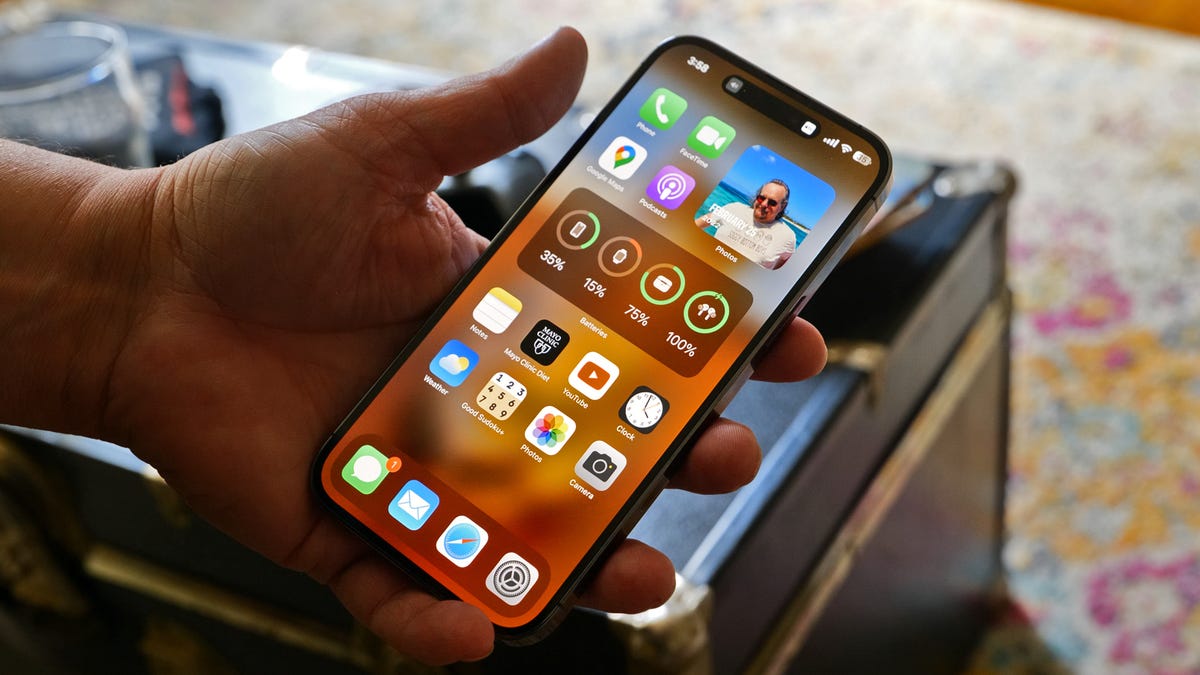
Sie können die Akkulaufzeit verlängern, indem Sie die Helligkeit Ihres iPhone-Bildschirms verringern. Dies ist ganz einfach: Tippen und ziehen Sie in die obere rechte Ecke, um das zu öffnen Bedienfeld und senken Sie den Helligkeitsbalken manuell. Alternativ finden Sie diese Steuerelemente unter Einstellungen > Zeigen & Glanz Wenn Sie es lieber wortreich mögen, können Sie Siri bitten, die Helligkeit zu reduzieren.
Während Sie drin sind Bildschirm und Helligkeit Untermenü, tippen Sie auf Automatische Sperre um Ihr Telefon so einzustellen, dass es weniger Zeit braucht, bis es sich selbst sperrt. Auf diese Weise wird der Akku nicht entladen, wenn Sie Ihr Telefon ausschalten und sich auf etwas anderes konzentrieren.
4: Energiesparmodus aktivieren

Der Energiesparmodus von Apple trägt dazu bei, die Akkulaufzeit des iPhone zu verlängern.
Immer wenn der Akkuladestand unter 20 % sinkt, fragt Ihr iPhone, ob Sie die verbleibende Akkulaufzeit verlängern möchten, indem Sie den Energiesparmodus aktivieren. Sie können es aber auch jederzeit manuell aktivieren, indem Sie die Systemsteuerung öffnen (sofern dort eine Verknüpfung definiert wurde) oder indem Sie auf gehen Einstellungen > Batterie und dort einstecken.
Der Energiesparmodus ist eine umfassende Einstellung, die die Batterielebensdauer verlängert, indem sie den Verbrauch aus verschiedenen aktiven und passiven Quellen reduziert. Es reduziert Hintergrundaktivitäten wie Downloads und die Suche nach E-Mails und verringert die Bildschirmhelligkeit; Außerdem wird Always On Display deaktiviert.
5: Wenn Ihr 5G-Signal schlecht ist, wechseln Sie zu 4G LTE

Während Netzbetreiber ihre 5G-Netze im Laufe der Jahre ausgebaut haben, werden einige Telefonbesitzer Schwierigkeiten haben, in Gebieten mit schlechter Netzabdeckung ein starkes Signal zu empfangen – oder an Orten, an denen 5G nur schwer zu erreichen ist, beispielsweise in Gebäuden und unter der Erde. Ihr iPhone verbraucht beim Versuch, die Verbindung aufrechtzuerhalten, viel Akku. Wenn Sie also keine gute Verbindung haben, möchten Sie möglicherweise manuell auf 4G LTE zurückgreifen.
Gehen Sie dazu zu Einstellungen > Handyund tippen Sie auf Optionen für Mobilfunkdaten. Wenn Sie es nicht sehen Optionen für MobilfunkdatenWählen Sie die aus SIM oder Zum Beispiel das Sie gerade verwenden. Tippen Sie im nächsten Bildschirm auf Sprache und Daten und auswählen LTE. Sie verwenden 4G LTE nur für die Verbindung zu Mobilfunknetzen, die bei allen Mobilfunkanbietern allgemeiner verfügbar sein sollten.
Sie sollten sich auch darüber im Klaren sein, dass das Herunterladen von Daten auch Batterie verbraucht. Daher kann eine manuelle Einschränkung die Batterielebensdauer verlängern. Gehen Sie dazu zu Einstellungen > Handyund tippen Sie auf Optionen für Mobilfunkdaten. Wenn Sie es nicht sehen Optionen für MobilfunkdatenTouch-Nr SIM oder Zum Beispiel das Sie gerade verwenden. Tippen Sie im nächsten Bildschirm auf Datenmodus dann berühren Low-Data-ModusDadurch werden automatische Updates und Hintergrundaufgaben angehalten.
6: Ortungsdienste selektiv deaktivieren

Die Verfolgung Ihres Standorts verbraucht Batteriestrom. Daher ist es eine gute Idee, ihn nach Möglichkeit auszuschalten, wenn Sie ihn nicht benötigen. Tatsächlich erfordert die Triangulation Ihrer Position mehrere Sensoren, sodass die Batterielebensdauer nicht unerheblich gespart wird – Ihr iPhone verwendet Crowdsourcing-GPS, Bluetooth und WLAN, um Ihren Standort einzugrenzen.
Um zu sehen, welche Apps Ihren Standort verfolgen, tippen Sie auf Einstellungen > Privatsphäre und Sicherheit > Ortungsdienste und tippen Sie auf, um jeden einzeln anzupassen. Sie können es aber auch ausschalten Ortungsdienste vollständig mit der Umschalttaste oben auf dem Bildschirm.
Es lohnt sich nicht zu wissen, dass Ortungsdienste für die Find My-Funktion von Apple erforderlich sind. Wenn Sie daher ein anderes mit Ihrem Konto verknüpftes Objekt verfolgen möchten, müssen die Ortungsdienste aktiviert sein. Ebenso müssen Sie es aktivieren, wenn Sie das von Ihnen verwendete iPhone verlieren. Stellen Sie daher sicher, dass Sie es später erneut aktivieren.
7: Abschließen von Always On Display

Sie können auch das Sperrbildschirm-Hintergrundbild deaktivieren, um den ständig eingeschalteten Bildschirm Ihres iPhone 14 Pro schwarz zu machen.
Always On Display wurde 2023 in der iPhone 14 Pro-Serie eingeführt und ist nur auf den neueren Pro- und Pro Max-Modellen verfügbar. Es hält, was es verspricht: Es lässt eine abgeblendete Version des Sperrbildschirms eingeschaltet. Auf diese Weise können Sie die Uhrzeit, Widgets auf Ihrem Bildschirm und die Anzahl Ihrer Benachrichtigungen überprüfen, ohne Ihr Telefon vollständig entsperren zu müssen. Aber es entlädt auch den Akku, wenn die Low-Light-Version des Bildschirms ständig eingeschaltet ist.
Wenn Sie ohne diese schnellen Informationen auf einen Blick leben können, gehen Sie zu Einstellungen > Bildschirm und Helligkeit > Immer zu sehen und schalten Sie es aus. Es ist vielleicht kein großer Stromsparer, aber es ist eine der Funktionen der neuesten iPhone Pro-Modelle, die scheinbar jeglichem Akkuschub entgegenwirkt, den Apple aus den Telefonen herausquetscht. In den Always On Display-Einstellungen können Sie das auch deaktivieren Tapete e Benachrichtigungen für eine minimalistischere Version, die nur Datum und Uhrzeit auf schwarzem Hintergrund anzeigt.
8: Installieren Sie eine neue Batterie

Ein neuer Akku kann viel dazu beitragen, dass sich Ihr Telefon wie neu anfühlt.
Im Laufe der Jahre wird der Akku Ihres iPhones schwächer und er kann einfach nicht mehr so viel Energie halten wie im Neuzustand. Glücklicherweise hat Apple es ganz einfach gemacht, die Leistung Ihres Akkus zu überprüfen – gehen Sie einfach zu Einstellungen > Batterie > Batteriezustand Sie erhalten eine einfache Diagnose, eine Schätzung der maximalen Kapazität bei voller Aufladung und die Anzahl der vollständigen Aufladezyklen, die das Gerät durchlaufen hat.

Sehen Sie sich das an: iPhone 16-Test: Alles über die Tasten
Apple empfiehlt generell, den Akku auszutauschen, wenn er weniger als 80 % der maximalen Kapazität hat. Bedenken Sie, dass nicht nur die maximale Akkulaufzeit beeinträchtigt werden kann, wenn Sie nicht auf einen neuen Akku umsteigen – die Qualität kann sich so stark verschlechtern, dass der Akku selbst so stark anschwellen und sich verformen kann, dass die Sensoren und Innenteile des iPhones beschädigt werden – was ist selten.
Wurf bietet Batteriewechsel im Geschäft an für 99 US-Dollar für die neueren iPhone 15-Modelle, was auf einen Tiefstwert von 69 US-Dollar für die älteren iPhone SE- und iPhone 5-Modelle sinkt, die das Unternehmen noch unterstützt. Telefonreparaturwerkstätten von Drittanbietern bieten möglicherweise ihre eigenen Tarife für den Batteriewechsel an iFixit hat eine Anleitung Wenn Sie mutig einen neuen Akku bestellen und den Austausch selbst versuchen möchten, denken Sie daran, dass dies gegen jede AppleCare-Vereinbarung verstoßen könnte, wenn Sie das Apple-Reparatur-Ökosystem verlassen.
Ich habe über 600 Fotos mit dem iPhone 15 Pro und Pro Max gemacht. Sehen Sie sich meine Favoriten an
Alle Fotos ansehen




